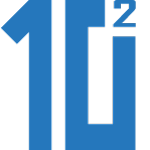1. Allgemeines
Die Software importiert die Sendungs ID Ihres Logistikpartners. Inklusive Ordnerpollings.
2 Installation
Laden Sie sich bitte den Setup auf Ihren PC, auf welchem Sie die Software verwenden möchten.
Diese Datei auf dem PC ausführen und die Schritte der Installation durchgehen.
:ext:pasted:20181002-134225.png Starten Sie die EXE. Es erscheint ein Fenster mit Konfigu.
3.1. Lizenzierung (Die Ansicht kann etwas abweichen)
Sie können mit einer Demolizenz beginnen. Diese können Sie durch einen Klick auf „Testphase beantragen“ einmalig pro Gerät und E-Mail freischalten.
Nachdem Sie eine oder mehrere Lizenzen bei uns im Shop erworben haben, tragen Sie im Reiter Lizenz Ihre Lizenz-E-Mail-Adresse sowie den Lizenzschlüssel ein und klicken danach auf „aktivieren“.
Die benötigten Lizenzinformationen bekommen Sie nach Abschluss der Bestellung im Shop oder der Freischaltung der Testphase per E-Mail zugesendet.
3.2. Reiter Datenbank
Im sich darauf öffnenden Fenster nehmen Sie bitte die gleichen Einstellungen vor wie in der JTL-Wawi. Sie müssen den Server (mit Port), den jeweiligen Benutzer (Standard: sa) und das dazugehörige Passwort eingeben. Wählen Sie dann die Datenbank Ihrer JTL-Wawi (Select or enter a database name) aus.
Nach Auswahl bitte „Test Connection“. Bei Erfolg bitte mit OK bestätigen. Sollten Fehler auftreten, überprüfen Sie bitte Ihre Angaben.
3.3. Reiter CSV
- Trennzeichen: hier entsprechend das Trennzeichen konfigurieren
- Kopfzeile: enthalten oder nicht
- Spalte VersandID: Spalte Trackingnummer (bitte bei Spalte 0 beginnen, also erste Spalte = 0)
- Versanddatum setzen: ob das Datum gesetzt werden soll? Lieferschein wird auf „versendet“ gesetzt
- Spalte Datum: (bitte bei Spalte 0 beginnen, also erste Spalte = 0)
- Datumformat: Datum formatieren
- Spalte Lieferscheinnummer: (bitte bei Spalte 0 beginnen, also erste Spalte = 0)
- Beispiel: für DATUM
4. Ausführung / Funktion
Das Programm entweder über die Kommandozeile mit den Parametern: pfad=PFADZURCSVDATEI aufrufen.